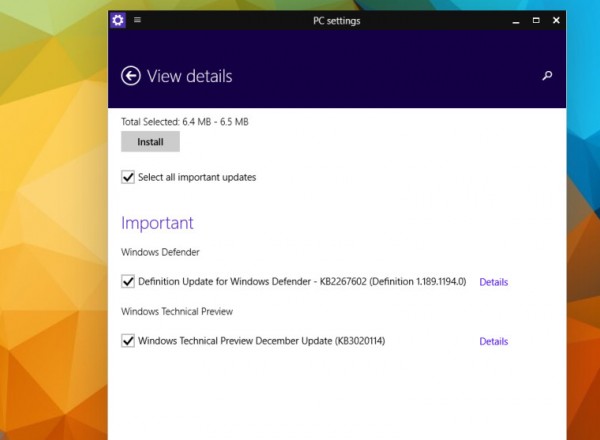巧用windows7资源管理器快速查找文件
windows7资源管理器的最大妙用在于预览功能,比如我们一个文件夹里有很多照片,我们需要找到一个我们比较喜欢的那张,一般大家都是一张一张的去打开查找,但是用windows7资源管理器预览即可轻松查找,另外windows7资源管理器不仅仅支持图片预览,还支持PPT文档,word文档以及音乐文件是视频文件等,功能相当实用,下面我们一起来学习下。使用windows7资源管理器快速查找所需图片,视频文件、PDF文档、word文档等等。
有的时候,我们一个文件夹里放置有了很多图片,但如何快速找到我们喜欢的那张呢?去文件夹中一个个打开查找吗?显然效率很低,这时我们不妨打开资源管理,然后使用快捷键Alt+P,将资源管理器分成三分栏,方便文件查找,其中左侧可以方便我们查找文件位置,当鼠标点击左侧树状图片文件名时右侧即可预览图片,如下图:

如上图,我么可以在左侧找到图片所在文件夹,然后点击图片名即可在右侧预览图片,大大方便我们查找图片,而不是一张一张图片打开去查找。
windows7资源管理器的预览功能很强大,不仅支持图片预览,还支持Pdf文档、word文档以及视频或音频文件,功能十分强大。

另外windows 7资源管理器还支持视频与音频预览功能,方便用户看某些电影时候忘记了看到第几集,使用windows7资源管理器中即可轻松预览视频影片信息,如下图:

阅读到这里相信大家对windows7资源管理器的强大预览功能有了比较熟悉的了解了,如果后期需要快速查找很多相同文件中的图片、文档或者是视频文件时均可使用windows7资源管理器快速预览查找,避免了用户一个一个打开查找的麻烦。
有的时候,我们一个文件夹里放置有了很多图片,但如何快速找到我们喜欢的那张呢?去文件夹中一个个打开查找吗?显然效率很低,这时我们不妨打开资源管理,然后使用快捷键Alt+P,将资源管理器分成三分栏,方便文件查找,其中左侧可以方便我们查找文件位置,当鼠标点击左侧树状图片文件名时右侧即可预览图片,如下图:

如上图,我么可以在左侧找到图片所在文件夹,然后点击图片名即可在右侧预览图片,大大方便我们查找图片,而不是一张一张图片打开去查找。
windows7资源管理器的预览功能很强大,不仅支持图片预览,还支持Pdf文档、word文档以及视频或音频文件,功能十分强大。

另外windows 7资源管理器还支持视频与音频预览功能,方便用户看某些电影时候忘记了看到第几集,使用windows7资源管理器中即可轻松预览视频影片信息,如下图:

阅读到这里相信大家对windows7资源管理器的强大预览功能有了比较熟悉的了解了,如果后期需要快速查找很多相同文件中的图片、文档或者是视频文件时均可使用windows7资源管理器快速预览查找,避免了用户一个一个打开查找的麻烦。
版权声明
本文仅代表作者观点,不代表本站立场。
本文系作者授权发表,未经许可,不得转载。
本文地址:/jtjc/win10/172737.html